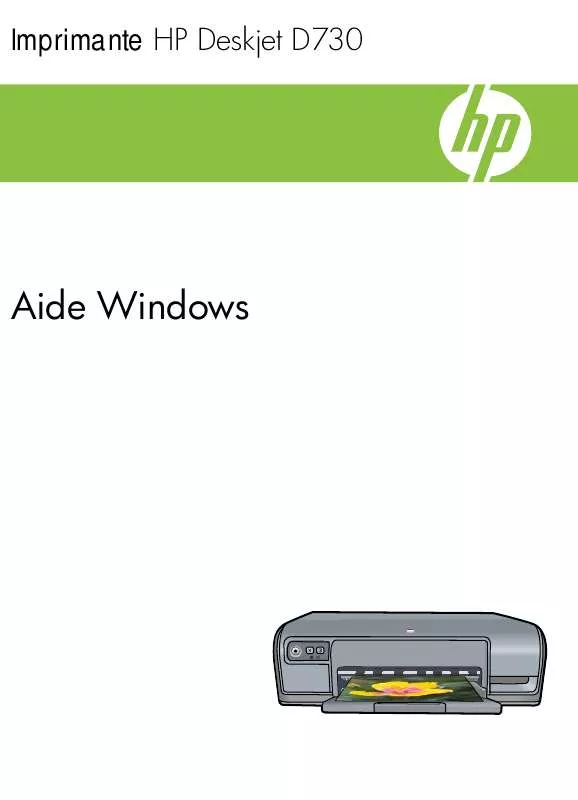Mode d'emploi COMPAQ DESKJET D730 AIDE WINDOWS
UneNotice offre un service communautaire de partage, d'archivage en ligne et de recherche de documentation relative à l'utilisation de matériels ou logiciels : notice, mode d'emploi, notice d'utilisation, guide d'installation, manuel technique... N'OUBLIEZ PAS DE LIRE LE MODE D'EMPLOI AVANT D'ACHETER!
Si le contenu de ce document correpond à la notice, au mode d'emploi, à la liste d'instruction, d'installation ou d'utilisation, au manuel, au schéma de montage ou au guide que vous cherchez. N'hésitez pas à la télécharger. UneNotice vous permet d'accèder facilement aux informations sur le mode d'emploi COMPAQ DESKJET D730. Nous espérons que le manuel COMPAQ DESKJET D730 vous sera utile.
Vous possédez un COMPAQ DESKJET D730, avec UneNotice, vous allez pouvoir mieux l'utiliser. Si vous avez un problème avec votre COMPAQ DESKJET D730, pensez à consulter les dernières pages du mode d'emploi qui contiennent souvent les principales solutions.
Extrait du mode d'emploi : notice COMPAQ DESKJET D730AIDE WINDOWS
Les instructions détaillées pour l'utilisation figurent dans le Guide de l'utilisateur.
[. . . ] Imprimante HP Deskjet D730
Aide Windows
Imprimante HP Deskjet D730
Aide sur le logiciel HP Photosmart
© 2007 Hewlett-Packard Development Company, L. P.
Avis publiés par la société Hewlett-Packard
Les informations contenues dans ce document sont sujettes à des modifications sans préavis. Toute reproduction, adaptation ou traduction de ce matériel est interdite sans l'accord écrit préalable de Hewlett-Packard, sauf dans les cas permis par la législation relative aux droits d'auteur. Les seules garanties applicables aux produits HP sont celles stipulées dans les déclarations de garantie expresses jointes auxdits produits et services. Aucun élément du présent document ne peut être considéré comme une garantie supplémentaire. [. . . ] Si vous avez installé une cartouche d'impression remanufacturée ou reconditionnée, ou encore une cartouche préalablement utilisée sur une autre imprimante, l'indicateur de niveau d'encre peut être inexact, voire indisponible.
Dépannage 64
Dépannage
Pour plus d'informations sur le remplacement des cartouches d'impression, voir « Remplacement des cartouches d'impression, » page 54. Cause: Un niveau d'encre insuffisant a été détecté sur au moins l'une des cartouches d'impression, laquelle doit être remplacée rapidement.
Impression en mode d'économie d'encre Solution: Si vous recevez le message « Impression avec le mode d'économie d'encre » alors que deux cartouches d'encre sont installées dans l'imprimante, vérifiez que vous avez bien retiré le ruban adhésif de protection des deux cartouches. Lorsque le ruban adhésif recouvre les contacts de la cartouche, l'imprimante ne peut pas détecter que celle-ci est installée. Pour retirer l'adhésif plastique qui protège une cartouche d'impression Maintenez la cartouche d'impression de sorte que les bandes de cuivre se trouvent en bas et face à l'imprimante, puis ôtez précautionneusement l'adhésif.
1
Retrait du ruban adhésif
Attention Ne touchez ni les buses d'encre, ni les contacts en cuivre des cartouches d'impression. Si vous touchez ces pièces, vous risquez de boucher les buses, d'empêcher l'écoulement de l'encre et de perturber la connexion électrique. Ne retirez pas les bandes cuivrées. Ces contacts électriques sont nécessaires au fonctionnement de l'imprimante. Cause: Lorsque l'imprimante détecte qu'une seule cartouche d'encre est installée, elle passe en mode d'économie d'encre. Ce mode d'impression vous permet d'imprimer avec une seule cartouche, mais il ralentit l'imprimante et donne des impressions de moins bonne qualité.
Non-correspondance du papier ou du format de papier
Lors de l'impression d'enveloppes n°10 à partir de l'outil approprié sous Microsoft Word, un message d'erreur indiquant que le papier est incompatible ou qu'il est d'un format inapproprié s'affiche et les voyants de reprise et des cartouches clignotent. Essayez les solutions suivantes :
Messages d'erreur
65
Dépannage
Chapitre 11
· ·
Solution 1 : Appuyez sur le bouton de reprise. Solution 2 : Sélectionnez le format de papier sous Microsoft Word
Solution 1 : Appuyez sur le bouton de reprise. Solution: Lorsque le message d'erreur s'affiche, appuyez sur le bouton Reprise. L'enveloppe s'imprimera alors correctement. Si le problème persiste, passez à la solution suivante.
Solution 2 : Sélectionnez le format de papier sous Microsoft Word Solution: Avant d'imprimer des enveloppes sous Microsoft Word, définissez le format de papier Enveloppe n° 10 sous l'onglet Caractéristiques de la boîte de dialogue Préférences de l'imprimante. Remarque Ne définissez le format de papier ni dans le dossier Imprimantes, ni via l'icône d'imprimante située dans le coin inférieur droit de l'écran (à côté de l'horloge système), car cette modification affecterait toutes les applications. Sélectionnez le format de papier uniquement sous Microsoft Word Pour sélectionner le format de papier dans Microsoft Word 1. Dans Microsoft Word, cliquez sur Fichier, puis sur Imprimer. Vérifiez que l'imprimante appropriée est sélectionnée, puis cliquez sur Propriétés. Cliquez sur l'onglet Fonctionnalités. Dans la liste déroulante Taille, sélectionnez Enveloppe n° 10. Cliquez sur OK pour fermer la boîte de dialogue Propriétés de l'imprimante. Cliquez sur Annuler dans la boîte de dialogue Impression. [. . . ] Ravnanje z odpadno opremo v gospodinjstvih znotraj Evropske unije Ta znak na izdelku ali embalazi izdelka pomeni, da izdelka ne smete odlagati skupaj z drugimi gospodinjskimi odpadki. Odpadno opremo ste dolzni oddati na dolocenem zbirnem mestu za recikliranje odpadne elektricne in elektronske opreme. Z locenim zbiranjem in recikliranjem odpadne opreme ob odlaganju boste pomagali ohraniti naravne vire in zagotovili, da bo odpadna oprema reciklirana tako, da se varuje zdravje ljudi in okolje. Vec informacij o mestih, kjer lahko oddate odpadno opremo za recikliranje, lahko dobite na obcini, v komunalnem podjetju ali trgovini, kjer ste izdelek kupili. [. . . ]
CONDITIONS DE TELECHARGEMENT DE LA NOTICE COMPAQ DESKJET D730 UneNotice offre un service communautaire de partage, d'archivage en ligne et de recherche de documentation relative à l'utilisation de matériels ou logiciels : notice, mode d'emploi, notice d'utilisation, guide d'installation, manuel technique...notice COMPAQ DESKJET D730